Kas yra "Windows.old" aplankas ir kaip jį ištrinti?

Atnaujinta iš senosios "Windows" versijos? Jūsų kompiuteryje yra aplankas Windows.old, kuriame naudojama daugybė vietos. Galite jį ištrinti, tačiau jis skiriasi nuo įprasto aplanko trynimo.
"Windows.old" aplankas nėra kažkas naujo, naudojant "Windows 10". Tačiau prieš "Windows 10" jį matysite tik įsigydami naują versiją "Windows", tada naudojo jį atnaujinti kompiuterį, kuriame buvo senesnė versija.
Kas yra "Windows.old" aplankas?
Šis aplankas sukurtas, kai atnaujinate iš vienos Windows versijos į kitą, pradedant Windows Vista. "Windows.old" aplanke yra visi failai ir duomenys iš ankstesnio "Windows" diegimo. Galite naudoti ją, jei norite atkurti savo sistemą senoje "Windows" versijoje, jei jums nepatinka nauja versija. Jei ieškote konkretaus failo, kuris nebuvo tinkamai nukopijuotas į naująjį "Windows" diegimą, taip pat galite įkelti į "Windows.old" aplanką ir jį rasti.
Iš esmės, aplanke Windows.old yra tik senosios "Windows" sistema. Iš "Windows" sistemos failų į jūsų įdiegtas programas ir kiekvienos vartotojo abonemento nustatymus ir failus, čia viskas. Naujoji "Windows" versija tik palaiko tai, jei norėtumėte grįžti į senesnę "Windows" versiją, arba tuo atveju, jei reikia kasti ir surasti failą.
Tačiau neužilkite per ilgai - "Windows"
Ankstesnė "Windows" versija
PATEIKTA: Kaip pašalinti "Windows 10" ir "Downgrade" versiją į "Windows 7" ar "8.1"
Tai yra lengva perkelti iš "Windows 10" į "Windows 7" ar "8.1". Įdiegę "Windows 10", eikite į "Nustatymai"> "Atnaujinti ir saugoti"> "Atkurti". Po "Grįžti į" Windows 7 "arba" Grįžti į "Windows 8.1" pamatysite mygtuką "Pradėti", priklausomai nuo to, kokią Windows versiją įdiegėte prieš atnaujindami. Spustelėkite šį mygtuką, o "Windows" atkurs seną "Windows" operacinę sistemą, naudodama "Windows.old" aplanką kaip šaltinį.
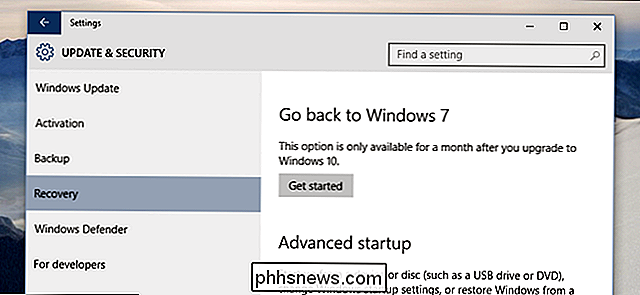
Vėlgi, kaip pažymi sąsaja, ši parinktis dar tik mėnesį atnaujinama. "Windows" automatiškai pašalins "Windows.old" aplanką, kad po mėnesio išlaisvintų vietą, taigi, kiek laiko turėsite nuspręsti, ar norite įdėti savo naują "Windows" versiją.
Prieš "Windows 10" taip pat buvo įmanoma daryk tai. Pavyzdžiui, čia yra "Microsoft" nuobodūs nurodymai, kaip "Windows 7" įrenginyje naudoti "Windows .old" aplanką, kad būtų atkurtas senesnis "Windows" diegimas. Su "Windows 10" dabar lengva.
Atkurti atskirus failus iš aplanko Windows.old
SUSIJUSIOS: Kaip atkurti failus iš "Windows.old" aplanko po naujovinimo
Jei reikia atkurti atskirus failus failus iš senosios "Windows" diegimo, galite juos atkurti iš aplanko Windows.old. Tai turėtų būti tik "File Explorer" lango atidarymas, naudojant aplanką C: Windows.old aplanką Windows.old ir naršyti failų sistemą. Jūsų asmeniniai failai bus rodomi C: Windows.old Users your_name .
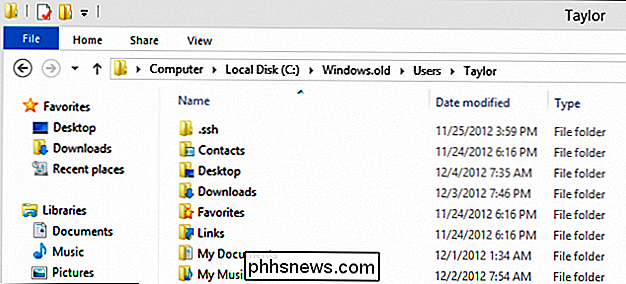
Kaip ištrinti "Windows.old" aplanką, kad išlaisvintumėte vietos
"Windows.old aplankas gali užtrukti gana šiek tiek vietos. Geriausias scenarijus gali būti 12 GB vietos standžiajame diske. Bet tai gali lengvai suvartoti 20 GB ar daugiau, priklausomai nuo to, kiek ankstesnis "Windows" diegimas buvo didesnis.
Jei bandysite iš "File Explorer" ištrinti "Windows Explorer" aplanką kaip ir bet kurį kitą aplanką, gausite klaidos pranešimą . Galite apeiti šį klaidos pranešimą, pakeisdami leidimus "Windows.old" aplanke.
SUSIJĘS: 7 būdai, kaip išlaisvinti kietąjį diską Windows sistemoje
Norėdami ištrinti šį aplanką paprasta, naudokite įrankį Windows disko šalinimo. "Windows 10" spustelėkite mygtuką Pradėti, suraskite "Disk cleanup", tada paleiskite "Disk Cleanup" programą. Taip pat galite dešiniuoju pelės mygtuku spustelėkite C: diską "File Explorer", pasirinkite "Properties", tada spustelėkite "Disk Clean-up" mygtuką skirtuke "General".
Spustelėkite mygtuką "Išvalyti sistemos failus". Jūs pamatysite "Ankstesnių" Windows "diegimo (-ų) parinktį (-ų) sąraše, kuriuos galite ištrinti, o" Disko valymas "parodys, kiek vietos užima šie failai. Pasirinkite šią parinktį ir naudokite Disko valymas, kad ištrintumėte ankstesnius "Windows" sistemos failus. Taip pat galite naudoti šį įrankį, kad ištrintumėte kitus nereikalingus failus, užimančius vietą jūsų sistemos diske.
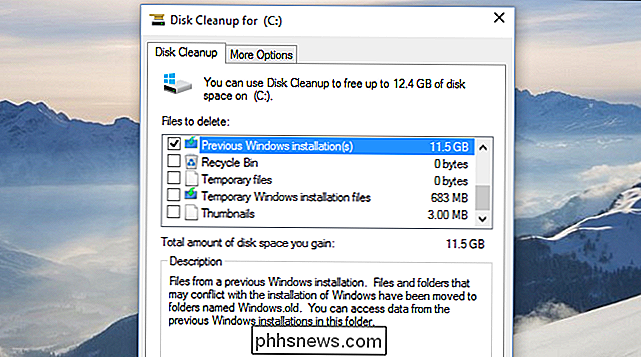
Nėra pašalinimo katalogo Windows.old. Tol, kol esate patenkintas savo dabartine "Windows" sistema ir nenorite pakilti į aukštesnį lygį, ir tol, kol esate tikri, kad turite visus svarbius failus ir nereikia patraukti "straggler" iš aplanko Windows.old, galite eiti į priekį ir pašalinti. Ir atminkite, kad "Windows" automatiškai pašalins aplanką Windows.old vieną mėnesį po naujovinimo.

Kiek laiko kietojo kūno įrenginiai iš tiesų pasibaigė?
Kai didelio masto flash saugykla pirmą kartą pateko į vartotojų rinką kaip alternatyva įprastiniams standžiams diskams, didžiausias rūpestis (be kainos) buvo ilgaamžiškumas. Techniniai gerbėjai turėjo gana gerą supratimą apie bendrą standžiųjų diskų patikimumą, tačiau SSD vis dar buvo kažkas laukinės kortelės.

Kaip kopijuoti aplanko failų sąrašą dešiniuoju pelės mygtuku spustelėkite
Pasakykite, kad aplankas yra pilnas failų ir norite išsaugoti ar išspausdinti šių failų sąrašą. Su keletą greitų registro redagavimo galite pridėti komandą dešiniuoju pelės klavišu kopijuoti aplanko turinį į mainų sritį. Jei kada nors reikėjo spausdinti arba įrašyti failų sąrašą kataloge "Windows", žinote kad nėra tokios komandos įsteigtos.



